рефераты конспекты курсовые дипломные лекции шпоры
- Раздел Философия
- /
- Зайдем в понель управление
Реферат Курсовая Конспект
Зайдем в понель управление
Зайдем в понель управление - раздел Философия, Откроем сайт UCoz Своими руками Чтобы Зайти На Панель УправлениеWebtop, Введите E-Mail И Пар...
Чтобы зайти на панель управлениеWebtop, введите e-mail и пароль, и на правом ряду нажимайте кнопкой [Вход]

Если вы зашли правильно, то откроеться следующее окно. В первом входе у вас спрашивают пароль администратора. Пароль обеспечит ваш логин чтобы не подкрадывались. При повторном входе должны вести пароль администратора и показать уровень безопасности, так как, вы заходите с своего компьютера или с чужого.
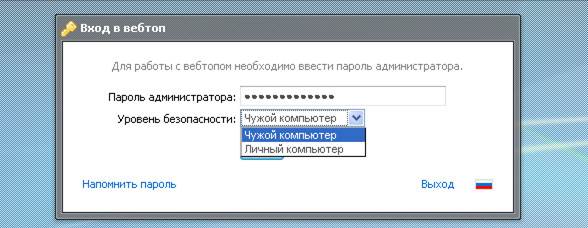
Если пароль введен правильно, откроется окно панель управление.

Во первых создадим сайт
В главном меню выполняем программу создать сайт.

В списке данного окна напишите название сайта и выберите. Потом, напишите название домена. Нажимайте кнопку [Продолжить].
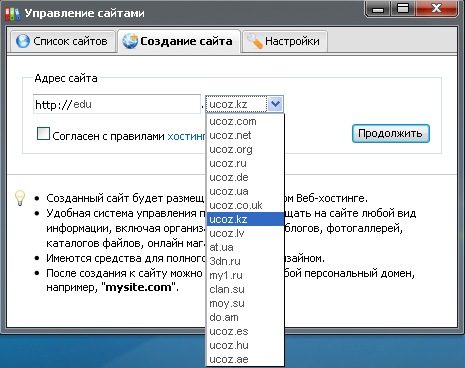
Следующее окно сообщает об успешном создании сайта.
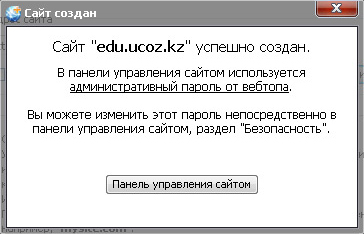
Редактируем свой сайт (заходим в панель управление)
Чтобы редактировать сайт, нужно перейти в режим конструктора. Это выполняется с двумя действиями.
Метод 1: Заходим через панель управление Webtop:
В главном меню выполняем команду Мои сайты.

В диалоговом окне напротив названия сайта есть кнопка [ПУ] нажимайте на нее.
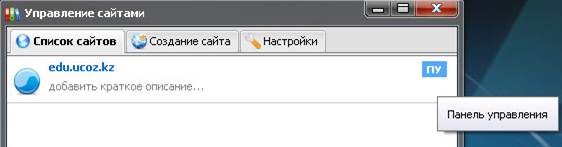
Метод 2: при открытии сайта, в отделе Форма входа напишите E-mail и пароль, потом нажимайте на кнопку [Вход].
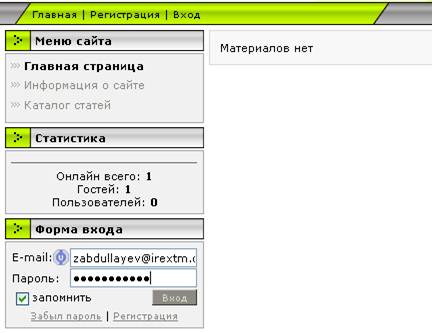
Далее отроется ваш сайт, на вверхнем стороне много команды, выходит админ-бар.

Во первых создадим страничку
Чтобы создать траничку, нужно выполнять следующую команду ДобавлениеàРедактор страниц:

Заполните страницу:
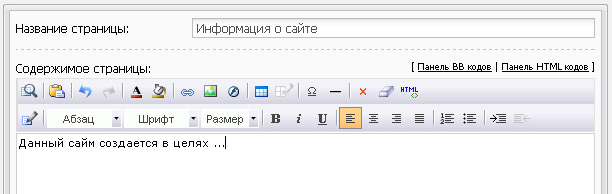
Какой услугой можно выполнять на страничке:
- добавить виджеты и гаджеты;
- Добавлять фото;
- Редактировать форму входа.
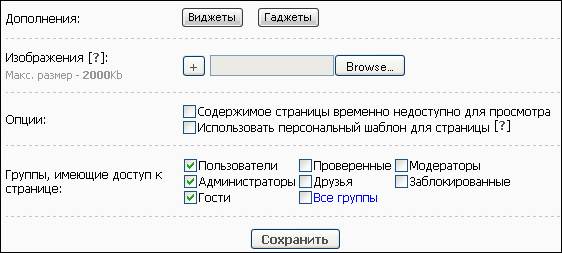
Нажимайте кнопку [Сохранить], в это время появляеться окно о сохранении. 
В панеле Меню сайта распаложется ссылка на новую страницу.
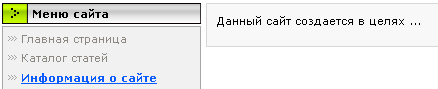
Добавить новости
Новости можно добавить на сайте при нажатии кнопки ДобавлениеàНовости сайта:

К тому же в панель управления заходим в отдел Новости сайта,
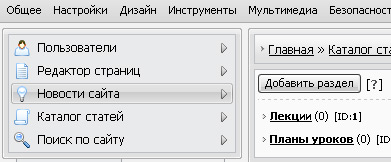
Нажимайте ссылкуДобавить материал:

Следующий шаг добавление названия материала и полный текст.

Осуществляем некоторые регулировки:
- Показать употребляющего или оставить свое имя;
- С помощью кнопки [Browse]показать один или несколько картин;
- Показать в каком виде прикрепить картин: полный или как ссылка;
- Через запятую добавить тег, то есть слова должны быть связано с темой;
- Показать доступность материала да или нет;
- Позволять комментировать новости да или нет.
- Нажимать кнопку [Добавить].
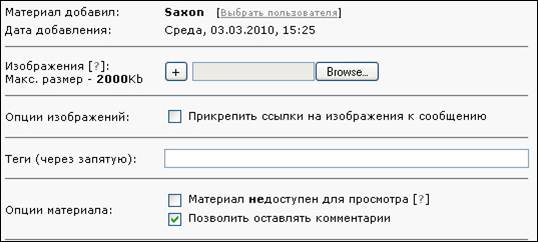
У вас должен получиться такой результат:
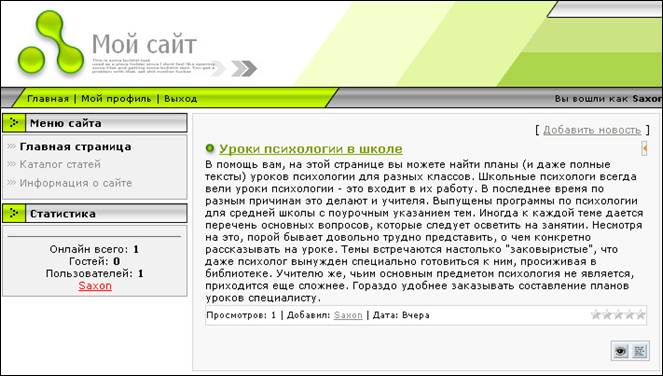
Добавить статью
Прежде чем добавить статью, устанавливаем несколько категории. Для этого нам нужно выполнить команду ОбщееàВход в панель управления:
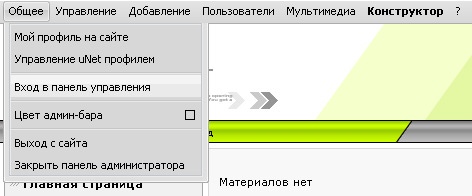
Дальше система спрашивает второй пароль. Пишите пароль и скрытые цифры:
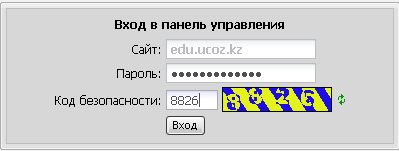
Заходите в отделКаталог статей.
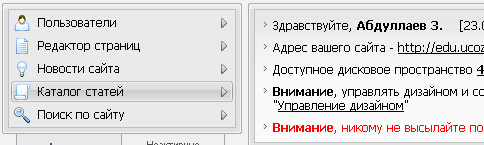
Выполняйте командуУправление категориями.

Вы получаете все списки каталогов, их можете редактировать и удалить, и еще можно добавить новый каталог.
С помощью кнопкой[Добавить категорию]можно добавить новую категорию:

1. Добавьте имя категории и его описание;
2. Покажите группу которые имеет доступ к категории;
3. Покажите группу которые имеющие возможность добавлять материалы.
4. Нажимайте кнопку [Сохранить].
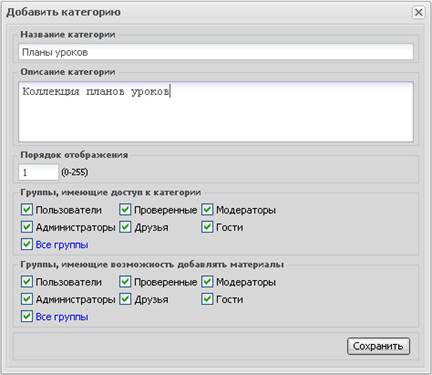
Результат доолжен быть таким.

Чтобы редактировать категорию нажимайте на этот знак  , а чтобы удалить нажимайте
, а чтобы удалить нажимайте  .
.
Название Мои статьи измените на название Лекции, у вас должен получиться такой результат.

Следующий наш шаг добавить статью. Статью добавляем через команду Каталог статейàДобавить материал:

Или с сайта выполняем команду Каталог статейàДобавить статью:
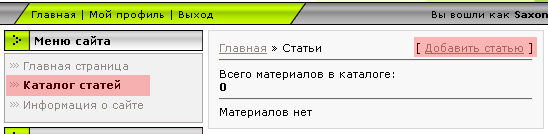
На открытой странице заполняем форму (строка со знаком астерикс * заполняем обязательно):
- Укажите категорию;
- Напишите название материала;
- Напишите краткое описание статьи.

- Напишите полный текст статьи:
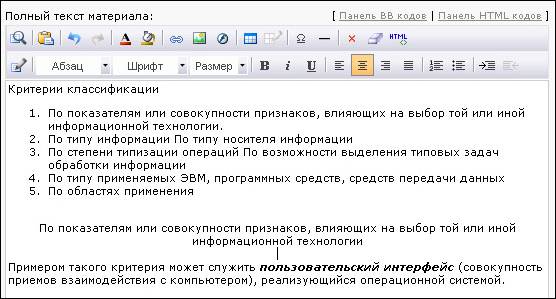
- Можно добавить фото (объем не должно превышать 2000Кб). Фото добавляется с помощью кнопкой [Browse], если хотите добавить еще фотографии, то нажимайте кнопку [+].

- Можно добавить про данные автора статьи:

- Если статья получен из другого сайта, то укажите ссылку этого сайта (иначе это будет считаться как плагиат):

- Через запятую тег, то есть можно добавить слова касающееся по теме (нап., литература, роман, Путь Абая, Мухтар Ауэзов):

- Выбрать пользователя статьи или оставить так. Доступ просмотра статьи. Позволять комментировать эту статью.

- Нажимайте кнопку [Добавить].
Пройдите через ссылкуКаталог статей, тогда откроется страниц как и внизу, (то есть краткое описание статьи):
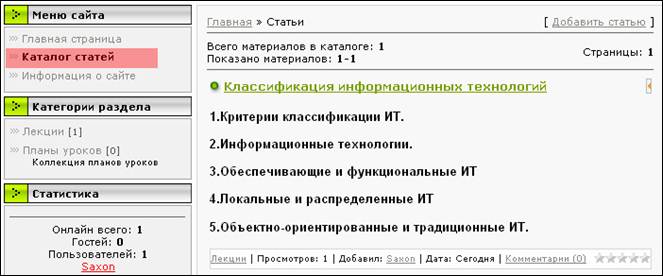
Чтобы увидеть полный текст статьи нажимайте на тему. То есть в нашем ситуаций Классификация информационных технологий, тогда увидете картину как внизу:
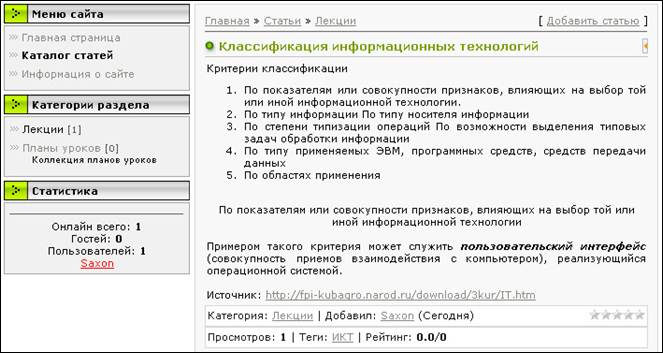
В начале дали доступ комментировать, внизу есть строка которой можно комментировать статью:
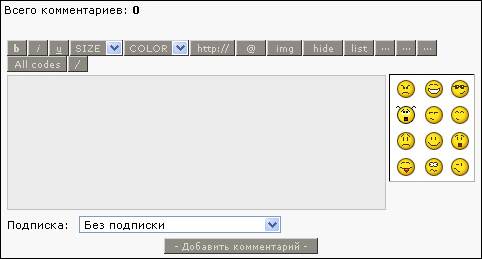
Редактировать страницу своего сайта
Страницу можно изменить в активном режиме, то есть осмотрев каждую страницу, можно там же добавить изменения. Например, Информация о сайте, то есть посмотрим страницу информация о сайте:

Кнопка со знаками глаза  - это изменение в визуальном режиме.
- это изменение в визуальном режиме.
Кнопка со знаками страницы  - означает что можно изменить страницу через HTML код.
- означает что можно изменить страницу через HTML код.
Открыть форум
Прежде чем начать работать надо активировать Форуммодуль (посмотрите отдел активация / деактивация модуля). В форуме есть услуга отделы, форумы, темы и голосование. Отделы и форумы создаются только в панеле управления. Функции темы и голосование создаются на сайте.
Создать отделы:
- Выполняйте командуОбщееàВход в панель управления (если вы не в панеле управления);
- Выполняйте командуФорумàФорумдарды басқару
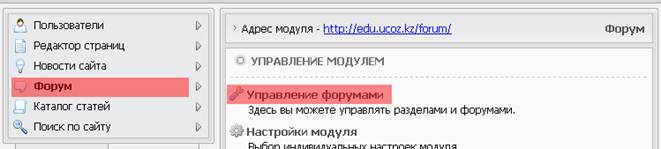
- Следующем окне появится красный крест, котторой можно удалить отделы и форумы.
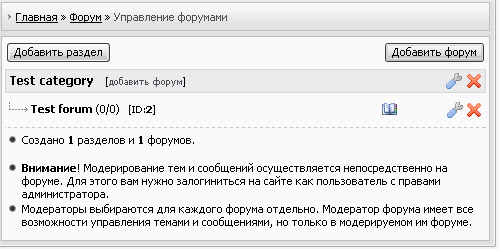
- Добавим раздел “Преподаватели”:
- нажимайте кнопку [Добавить раздел] и заполняйте строку:
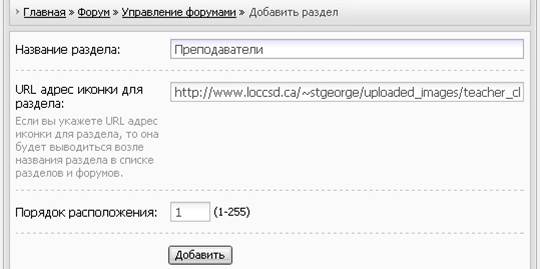
- Нажмите кнопку [Добавить]
– Конец работы –
Эта тема принадлежит разделу:
Откроем сайт UCoz Своими руками
UCoz... Своими руками... Содержание Содержание Зарегистрироваться в uCozде...
Если Вам нужно дополнительный материал на эту тему, или Вы не нашли то, что искали, рекомендуем воспользоваться поиском по нашей базе работ: Зайдем в понель управление
Что будем делать с полученным материалом:
Если этот материал оказался полезным ля Вас, Вы можете сохранить его на свою страничку в социальных сетях:
| Твитнуть |
Хотите получать на электронную почту самые свежие новости?







Новости и инфо для студентов